macOS Catalina 正式版安装优盘制作图文方法
来源:macapp.so 时间:2019年11月04日
苹果推送 macOS Catalina 正式版系统后,大家想要升级也变的非常方便,直接在系统更新处即可直接升级到Catalina系统。不过这样安装无法格式化整个Mac硬盘,只能在原有的系统上进行升级,对于想要全新安装Catalina系统的用户来说必须采用另外的办法才可以,下面为大家介绍一个全新安装Catalina的比较简单而且容易操作的方法:
1、打开 Mac App Store 下载 macOS Catalina.app ,会弹出软件更新开始下载 macOS Catalina,下载完成会后弹出开始安装,关闭安装程序。这时在应用程序目录下面可以看到名为“安装macOS Catalina.app”的 Catalina 安装程序;
2、准备一个16G以上的优盘或移动硬盘,打开磁盘工具将优盘格式化为“Catalina”。注意格式化之前先备份优盘,如果有需要的话。
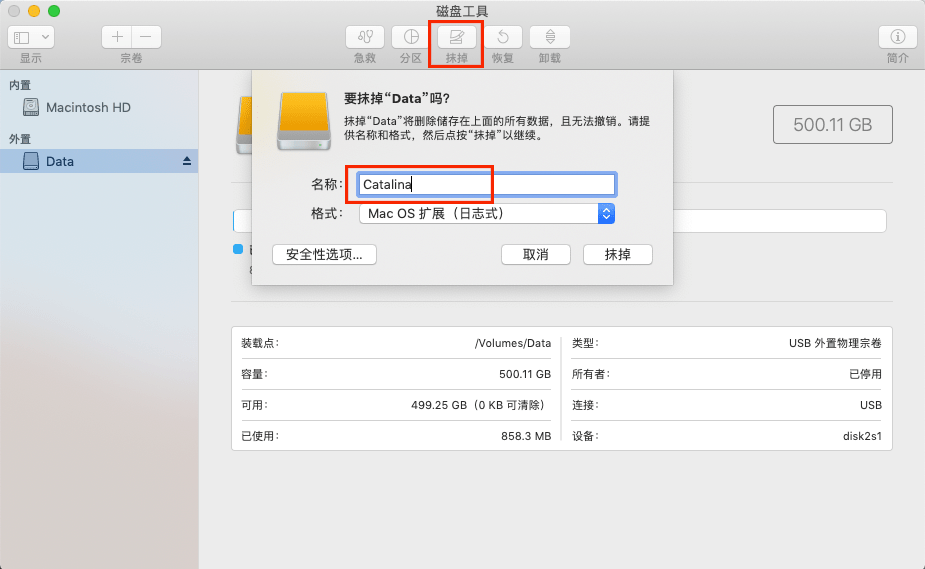
3、打开终端,拷贝以下命令粘贴到终端并按回车:
sudo /Applications/Install\ macOS\ Catalina.app/Contents/Resources/createinstallmedia --volume /Volumes/Catalina /Applications/Install\ macOS\ Catalina.app
接着会弹出提示:Password:,输入你的Mac系统密码并回车(此处输入密码不会显示),会弹出提示:
Ready to start.
To continue we need to erase the volume at /Volumes/Catalina.
If you wish to continue type (Y) then press return:
按“y”键并回车开始写入安装程序到优盘;
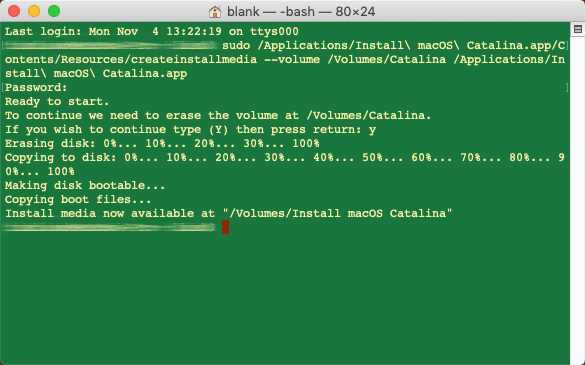
4、等待片刻,提示:Install media now available at "/Volumes/Install macOS Catalina",macOS Catalina 安装优盘即制作完成;
5、重启Mac,安装“option”不动,会进入启动菜单,选择“安装 Catalina”即可进入安装优盘全新安装 macOS Catalina 系统了。

 QQ客服
QQ客服